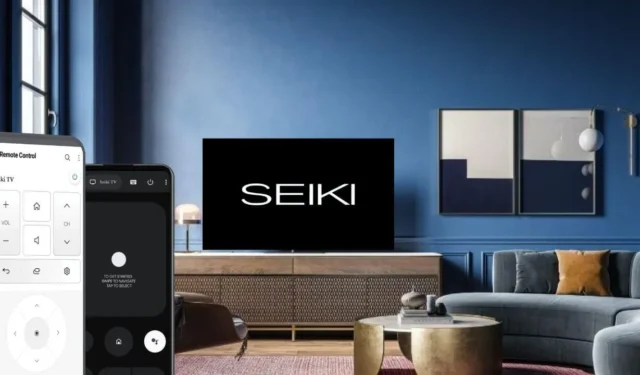
Ar galvojate, kaip naudoti Seiki televizorių be nuotolinio valdymo pulto? Šis vadovas skirtas jums. „Seiki“ televizoriai veikia su skirtingomis operacinėmis sistemomis, todėl nuotolinė programa skirsis priklausomai nuo modelio. Tačiau nuotolinės programos pranašumas yra tas, kad jums nereikia išleisti nė cento. Šiame straipsnyje mes parodėme veiksmus, kaip prijungti nuotolinę programą prie Seiki televizoriaus ir naudoti ją valdymui.
Valdykite Seiki Android arba Google TV naudodami Google TV programą
Būtinai prijunkite Seiki TV prie „WiFi“. Įsitikinkite, kad jis prijungtas prie to paties WiFi tinklo kaip ir jūsų išmanusis telefonas.
1. Įdiekite „Google TV“ programą „ Android“ arba „iPhone“ iš savosios programų parduotuvės.
2. Paleiskite „Google TV“ programą, suteikite prieigą prie saugyklos ir leiskite taikyti programos sąlygas bei politiką.
3. Kai pasirodys programos pagrindinis ekranas, paspauskite nuotolinio valdymo arba prisijungimo piktogramą.
4. Suteikite iššokančiųjų langų leidimus ir programa pradės ieškoti netoliese esančių įrenginių.
6. Programoje įveskite kodą ir paspauskite mygtuką Suporuoti . Seiki TV dabar susietas su Google TV programa.

Naudodami nuotolinę sąsają spustelėkite valdymo piktogramas, kad galėtumėte valdyti Seiki Google arba Android TV.
Valdykite Seiki webOS televizorių naudodami LG ThinQ programėlę
Jei jūsų Seiki televizoriuje veikia webOS, televizoriaus funkcijoms valdyti galite naudoti LG ThinQ programėlę. Iš pradžių prijunkite Seiki televizorių ir išmanųjį telefoną prie to paties WiFi tinklo.
1. Atsisiųskite LG ThinQ programėlę į savo Android arba iPhone .
2. Paleiskite LG ThinQ nuotolinę programėlę ir eikite į pagrindinį ekraną.
3. Paspauskite piktogramą Pridėti įrenginį ir spustelėkite Select Device .
4. Pasirinkite gaminį kaip televizorių ir iš sąrašo pasirinkite savo Seiki televizorių .
5. Kitą akimirką televizoriaus ekrane pasirodys kodas .
6. Įveskite kodą , kad Seiki webOS televizorius susietumėte su LG ThinQ programėle.
7. Eikite į programos pagrindinį ekraną ir pamatysite pridėtą Seiki TV pavadinimą. Spustelėkite jį.

8. Atsidarys nuotolinio valdymo pulto sąsaja. Paspaudę programėlės piktogramas galite valdyti Seiki webOS TV išmaniajame telefone.
Naudokite IR nuotolinio valdymo programas savo Seiki televizoriui valdyti
Jei neturite „Wi-Fi“ ryšio, vietoj „WiFi“ pagrindu veikiančių nuotolinių programų galite naudoti IR nuotolinę programėlę. Norėdami tai padaryti, patikrinkite, ar turite „Android“ išmanųjį telefoną su įtaisytuoju IR spinduliuote . Jei taip, įdiekite IR nuotolinio valdymo programą savo Android mobiliajame telefone ir suporuokite ją su Seiki TV naudodami programos raginimus.
Paleiskite nuotolinę programą ir nukreipkite išmanųjį telefoną į Seiki TV. Paspauskite maitinimo piktogramą ir jūsų Seiki TV išsijungs. Jei taip atsitiks, nuotolinis atskyrimas bus sėkmingas. Dar kartą paspauskite maitinimo piktogramą programoje, kad įjungtumėte Seiki TV. Tada naudokite likusias valdymo piktogramas Seiki TV funkcijoms valdyti.
Jei neįsivaizduojate, kurią IR nuotolinio valdymo programą pasirinkti Seiki TV, nesijaudinkite. Mes išvardijome keletą nuotolinių programų, kurios puikiai veikia su visais Seiki televizoriais.
- Seiki TV nuotolinio valdymo pultas
- Seiki TV nuotolinio valdymo pultas
- Seiki TV nuotolinio valdymo pultas




Parašykite komentarą